IDM下载器全称Internet Download Manager,它是一款非常经典好用的多线程下载软件。软件功能强大,可支持断点续传,拥有独特的in-speed技术,可充分利用网络,让用户时刻保持满速下载,它强大的HTTP下载功能,可堪称神器,是非常好用的一款下载工具。自该软件推出以来,就有很多用户喜欢将它和迅雷进行比较,那么到底谁能更胜一筹呢?其实也说不上谁优谁劣,毕竟两个都是非常老牌且好用的下载软件,只是近几年来迅雷软件内置了大量的广告,导致其口碑不太好,不开通会员它的下载速度也不太稳定,所以有很多用户都逐渐放弃了迅雷,转而投向了其他的下载工具。但是作为这么多年的一款老牌下载工具,它的p2p下载技术以及其他的下载功能还是非常不错的。
而我们这款Internet Download Manager之所以这么瘦用户欢迎,除了它强大的下载功能外,更重要的是它专注于文件下载,整体软件页面简洁,没有过多的广告打扰,可让用户享受纯净的下载功能。本站为大家提供的IDM下载器中文免安装版,内置序列号破解补丁,支持简体中文,用户无需安装激活即可免费使用,感兴趣的朋友欢迎前来下载体验。
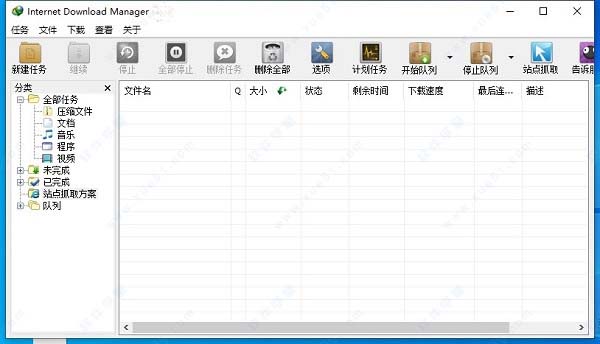
修改说明
1、去菜单栏的“注册”菜单项。2、去帮助菜单的多余菜单项。
3、去关于页面的多余按钮-不再集成体积较大的教程文件(以集成帮助文件)。
4、由于修正win8.1下载对话框不全导致对话框马脸,不再修改对话框(美观比不全更重要^_^)。
5、除去多国语言,只留简体中文。
6、除去自动检查更新功能和定期自动检查更新。
7、完善官方简体中文语言,使用起来更爽。
8、优化选项:16线程下载,不开机启动,监视浏览器等等。
9、优化安装包脚本:自动清理可能的启动项残留。
10、集成一款新主题,默认启用。
11、安装完毕就是已经注册版,不写hosts,无需注册码。
12、免疫盗版提示弹窗(来自国外大神补丁)。
13、安装完毕就是简体中文版本。
14、卸载可选保留记录和数据。
15、完全支持覆盖安装论坛任意版本。
16、修正官方下载对话框在Win10下跑马边框的问题。
idm下载器怎么用
1、在软件学堂下载软件压缩文件后,解压缩打开文件目录可以看到绿化的bat文件,右键以管理员身份运行安装即可。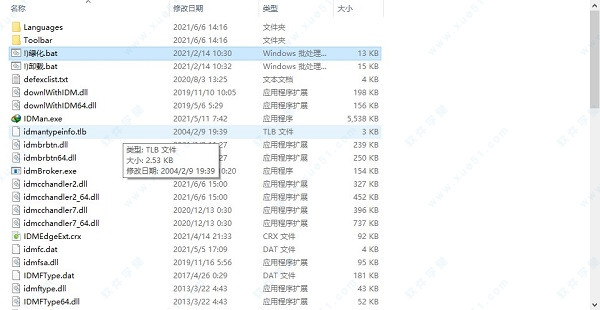
2、如果我们电脑安装了360或者其他的软件,就会出现一个软件正在修改权限的弹窗,我们允许操作即可。
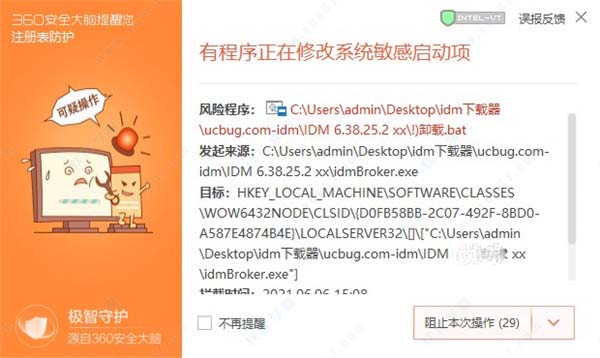
3、接下来程序便会自动弹出命令指示符,完成后桌面便会出现软件的快捷方式,我们在桌面打开即可使用。
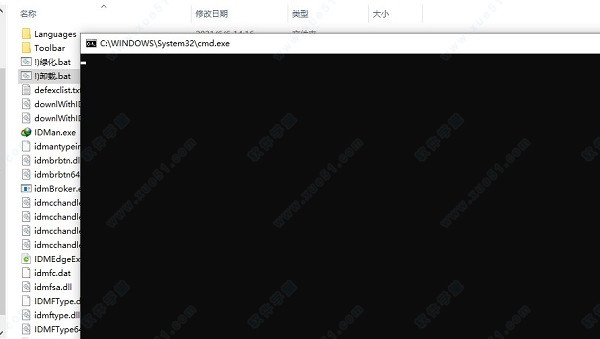
4、接下来如果我们想要接管浏览器的配置,就需要打开该软件的选项。

5、然后将所需要接管的浏览器进行勾选,也可以勾选程序或者剪贴板。

6、再重启已经勾选过的浏览器,当我们下载文件的时候,软件就会自动弹出窗口接管下载了。

32线程设置方法
1、打开安装好的软件,点击选项 -- 连接。2、在“连接类型/速度”的下拉选项选择最后一个“较高速率连接”。
3、“最大连接数”选择32。
4、然后确定保存设置。
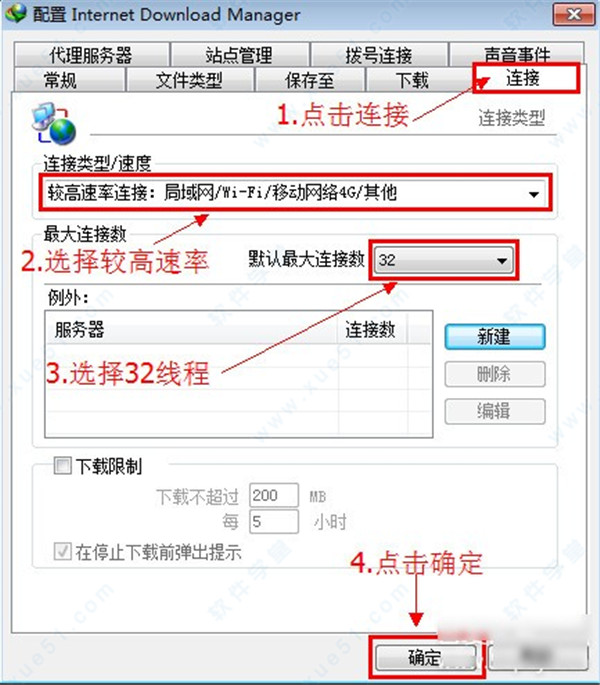
此时,重新添加下载任务,线程就全都是32线程的了。
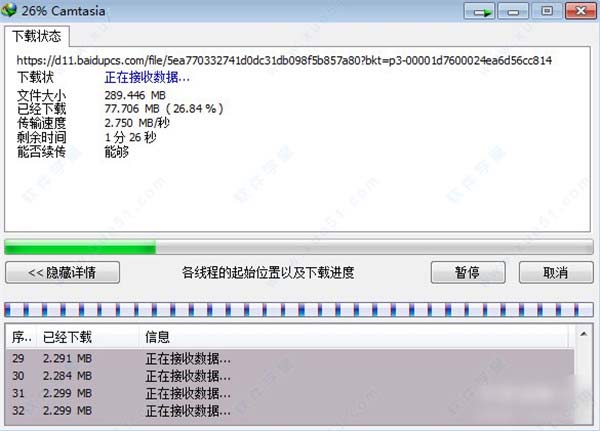
功能介绍
1、IDM下载器支持所有流行的浏览器和应用程序!Internet Download Manager支持所有流行的浏览器,包括IE,Chrome,AOL,MSN,Mozilla,Netscape,Firefox,Avant Browser等等。Internet Download Manager支持所有流行浏览器的所有版本,并且它可以集成到任何Internet应用程序中,以使用独特的“高级浏览器集成”功能来接管下载。
2、下载速度加速。
由于其智能的动态文件分割技术,Internet Download Manager可将下载速度提高5倍。与其他下载管理器和加速器不同,Internet Download Manager在下载过程中动态分段下载文件,并重用可用连接,无需额外的连接和登录阶段即可实现最佳加速性能。
3、一键轻松下载。
当您点击浏览器中的下载链接时,该软件将接管下载并加速它。你不需要做任何特别的事情,只要像往常一样浏览互联网即可。它将回捕获您的下载并加速它们。软件支持HTTP,FTP,HTTPS和MMS协议。
4、下载简历。
互联网下载管理器将从他们离开的地方恢复未完成的下载。全面的错误恢复和恢复功能将重新启动由于连接丢失或丢失,网络问题,计算机关机或意外断电而导致的下载或中断下载。
5、视频采集卡。
Internet Download Manager可以记录和下载MySpaceTV和Google Video等热门网站的FLV视频。从互联网下载网页嵌入式视频的最佳方式就是在这里。安装软件后,每当您在互联网上观看视频时,都会弹出“下载此视频”按钮。只需点击按钮开始下载剪辑。
6、简单的安装向导。
快速简单的安装程序将为您进行必要的设置,并最终检查您的连接以确保Internet Download Manager无故障安装。
7、自动防病毒检查。
防病毒检查使您的下载免受病毒和木马的侵害。该软件可以在下载完成时自动运行扫描程序,例如AdAware,Avast,Spybot,AVG Anti-Virus,McAfee,Norton Internet Security,Norton 360,SpywareBlaster,CCleaner等以保护用户免受有害下载文件的侵害。
8、内置调度程序。
Internet Download Manager可以在设定的时间连接到Internet,下载所需的文件,断开连接或在完成时关闭计算机。您还可以使用文件的定期同步来同步更改。可以创建和安排几个下载队列用于下载或同步。
9、拖放。
您可以简单地将链接拖放到该软件中,并将下载的文件从Internet Download Manager中拖出。
10、高级浏览器集成。
启用后,该功能可用于捕获任何应用程序的任何下载。没有下载管理器具有此功能。
11、包括网站蜘蛛和抓取器。
下载所有必需的文件,这些文件是使用网站过滤器指定的,例如来自网站的所有图片或网站的子集,或完整的网站以供离线浏览。可以安排多个抓取程序项目在指定时间运行一次,在特定时间停止它们,或定期运行以同步更改。
12、可定制的界面。
您可以选择要在主窗口上显示的顺序,按钮和列。有不同的按钮样式的工具栏有几个不同的皮肤。所有皮肤都可以从软件主页下载。用户也可以设计自己的皮肤。

软件亮点
1、下载bt协议的资源这可能是许多迅雷用户最关注的问题了,由于软件本身不支持bt协议,想要下载bt协议的资源需要使用搭配下载法,首先用迅雷离线解决bt问题,再复制离线地址到该软件中,这样就可以下载了,不过需要注意的是IDM下载器无法批量下载多文件离线资源,但是可以单个下载。
2、下载网页视频和音频
视频音频也是我们下载次数比较多的文件格式了,软件本身自带网页视频监视和音频监视功能,所以只要你的浏览器支持该软件的扩展连接就会自动下载,如果觉得下载框弹出的比较频繁,解决方法就是打开软件,在设置那里在默认的监视视频和音频的选择去掉即可,如果需要的时候在勾上。
3、网盘资源的下载
百度云用户的痛点就体现出来了,软件是支持网盘下载的,不过也有几个注意事项。
第一,最好一口气下载完一个文件。
第二,如果你的网络稳定,可以选择多线程下载,特别是对于国外网盘。
第三,多备几个下载地址,因为IDM有一个功能就是被枪后,还有一个网站捕捉的功能,当然原来的下载是不能用了,但是你可以利用其他工具解析出一个新的下载地址,用IE下载到下载失败文件保存到得文件夹,这样就能接着下了。
第四,如果你有国外网盘的付费高级账号,可以在软件中输入并保存。同时建立批量任务(或者称之为排队下载),就可以很方便地完成各种任务。国外很多大型网盘如Fileserve等都非常推荐这款软件。
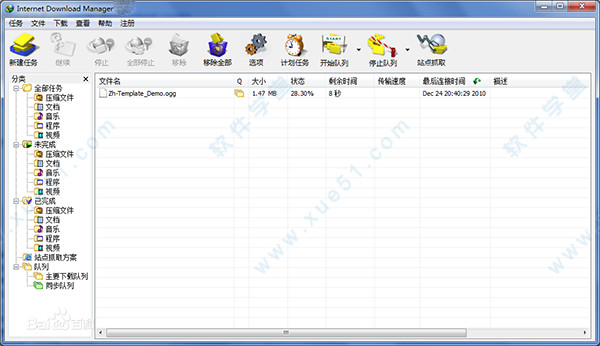
常见问答
问:被提示盗版后不能使用怎么办?答:当你的IDM被提示盗版后,下载东西会弹出该软件然后自动退出,我们可以通过 ALT+右键点击下载地址。这样就可以不调用IDM下载器下载了。
问:怎么关闭“IEMonitor.exe”进程?
答:一般软件默认会启动两个进程,分别是“IDMan.exe”、”IEMonitor.exe”。“IDMan.exe”是主程序进程不能关闭的,“IEMonitor.exe”是监视IE内核浏览器点击事件的,关闭”IEMonitor.exe”这个进程在软件菜单-下载-选项-常规-监视基于IE内核浏览器。把这里的勾去掉就可以。
问:怎么设置临时文件夹?
答:软件程序默认的临时文件夹是设置在C盘的,这样会比较占用C盘的空间。多线程情况下,临时目录和保存目录设置在不同的分区。单线程情况下,临时目录和保存目录设置在相同的分区。在软件菜单-下载-选项-保存位置-临时文件夹。
问:怎么设置为单线程下载?
答:个人觉得多线程和单线程下载,速度上没太大的区别。在菜单-下载-选项-连接-默认最大连接数-设置为1
问:怎么进行备份设置?
答:很多朋友都问我,每次重装系统后都要把该软件重新设置一遍很麻烦。问我怎么备份IDM的设置。其实软件的设置是保存在注册表的,只要我们把注册表导出。重装系统后再导入注册就行了。运行”regedit”-”HKEY_CURRENT_USERSoftwareDownloadManager”-导出。
问:怎么关联浏览器?
答:该软件一般都是默认关联浏览器的,但是也有些浏览器关联不到。我们可以通过设置关联的。下载 – 选项 -添加浏览器 – 找到你浏览器的主程序。
问:提示无效Chrome浏览器集成怎么办?
答:很多朋友都问这个问题,其实不是软件的问题,是浏览器扩展没有安装好。
更新日志
v6.41.61、解决了几种类型的视频流的下载问题。
2、改进下载引擎(修复了从多个站点(例如github等)下载的问题)。
3、添加了对命令行参数的Unicode支持。
4、修正错误。


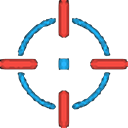






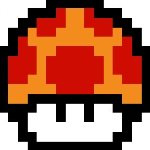





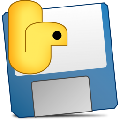
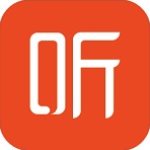


点击星星用来评分